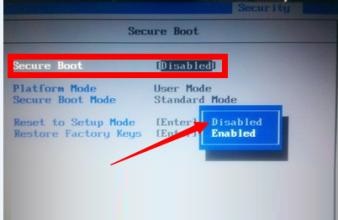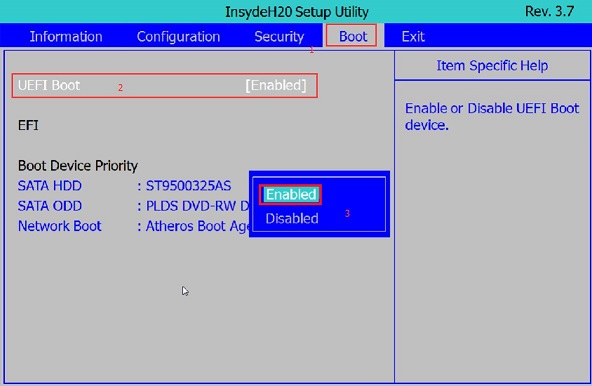uefi u盘打开制作图文详细教程
发布时间:2020-01-16 文章来源:深度系统下载 浏览:
|
U盘的称呼最早来源于朗科科技生产的一种新型存储设备,名曰“优盘”,使用USB接口进行连接。U盘连接到电脑的USB接口后,U盘的资料可与电脑交换。而之后生产的类似技术的设备由于朗科已进行专利注册,而不能再称之为“优盘”,而改称“U盘”。后来,U盘这个称呼因其简单易记而因而广为人知,是移动存储设备之一。现在市面上出现了许多支持多种端口的U盘,即三通U盘(USB电脑端口、iOS苹果接口、安卓接口)。 有多朋友都来问我uefi u盘启动,uefi u盘启动要怎么怎么,其实uefi u盘启动的问题非常容易解决,只需要我们简单的点几下键盘就可以了,为了更好的帮助到大家,小编今天将推荐uefi u盘启动的教程给大家希望可以帮助到大家。 怎么设置uefi u盘启动?现在很多刚出的电脑都具有uefi,作为新型的启动项,你知道具体怎么设置为uefi u盘启动吗?其实设置的原理与普通的Bios设置没多大差别,具体如何设置,接下来我们一起看看吧 uefi u盘启动 前提启动U盘制作的是UEFI启动U盘 主板必须支持UEFI启动 首先我们移到Security,选到Secure Boot,按下Enter,设为Disabled
u启动截图(1) OS Optimized Defaults要关闭或选择Other OS(更改了此项后一定执行一次Load Defualt Settings 恢复默认设置)
u启动截图(2) UEFI启动模式要设为ENABLED(启用)
u启动截图(3) 如果你是快捷启动Bios的话,选择带前面带UEFI的U盘名称按下enter就好
u启动截图(4) 最后再告诉大家哪里可以制作UEFI启动U盘吧,下载小白一键重装系统软件,使用U盘模式,一键式制作UEFI启动U盘。 U盘有USB接口,是USB设备。如果操作系统是WindowsXP/Vista/Win7/Linux/PrayayaQ3或是苹果系统的话,将U盘直接插到机箱前面板或后面的USB接口上,系统就会自动识别。 |
本文章关键词: uefi u盘打开制作图文详细教程
相关文章
上一篇:硬盘分区工具安装图文
下一篇:u盘装win7系统介绍
本类教程排行
系统热门教程
本热门系统总排行